很多小伙伴在使用edge浏览器的过程中经常会需要浏览各种类型的网站,不同的网站所需的权限不同,需要访问的账户也不同,为了方便网站能够在访问时自动获取我们的工作或是个人资料,我们可以选择在Edge浏览器中打开设置选项,然后在个人资料设置页面中打开“用户配置偏好设置”选项,接着我们用户配置偏好设置页面中将“基于帐户的个人资料切换”选项的开关按钮点击打开即可。有的小伙伴可能不清楚具体的操作方法,接下来小编就来和大家分享一下Edge浏览器开启个人资料自动切换的方法。
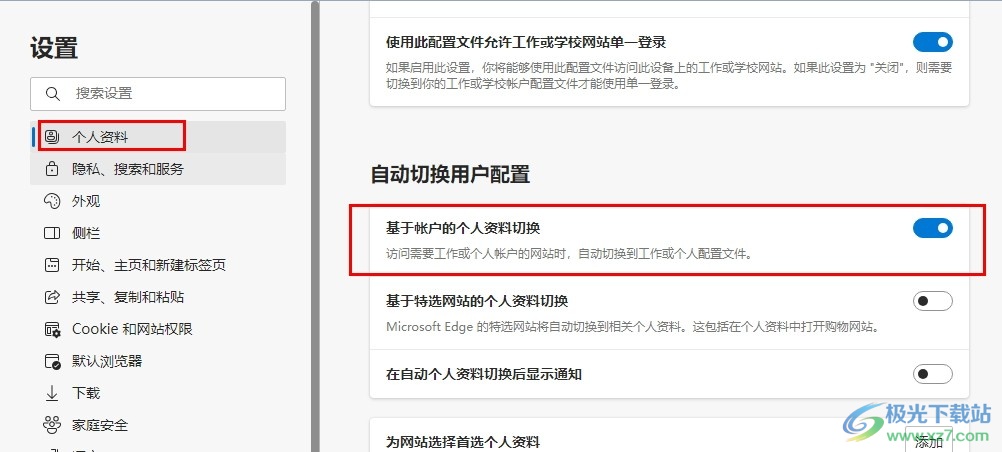
1、第一步,我们在电脑中打开Edge浏览器,然后在浏览器页面右上角点击打开“...”图标
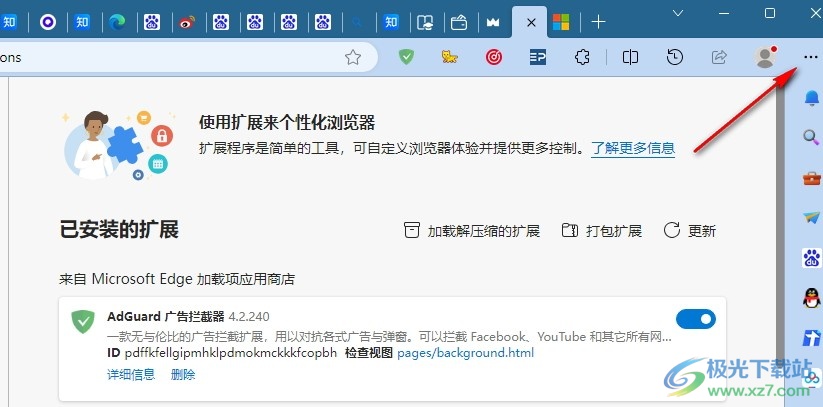
2、第二步,打开“...”图标之后,我们再在下拉列表中点击打开“设置”选项
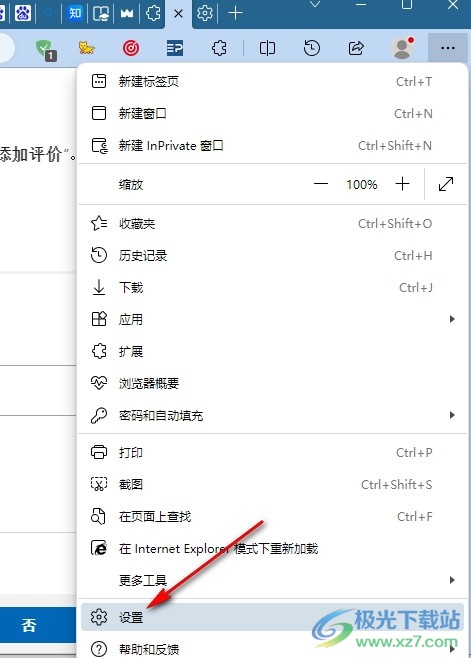
3、第三步,进入Edge浏览器的设置页面之后,我们在个人资料页面中点击打开“用户配置偏好设置”选项
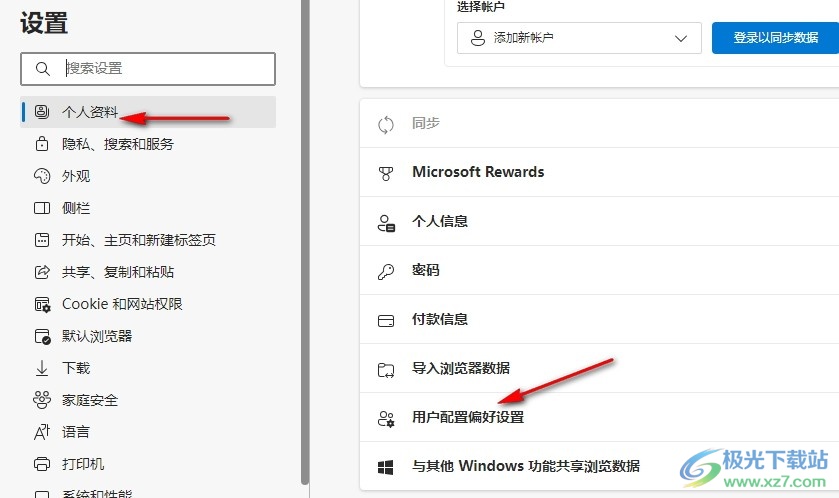
4、第四步,进入用户配置偏好设置页面之后,我们在该页面中找到“基于帐户的个人资料切换”选项
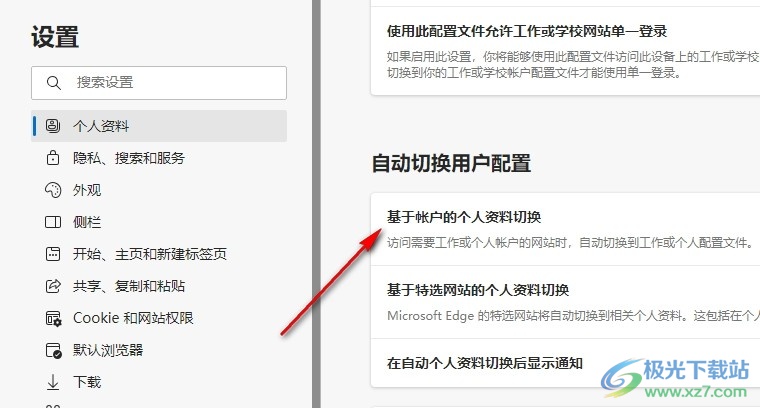
5、第五步,我们将“基于帐户的个人资料切换”选项右侧的开关按钮点击打开即可
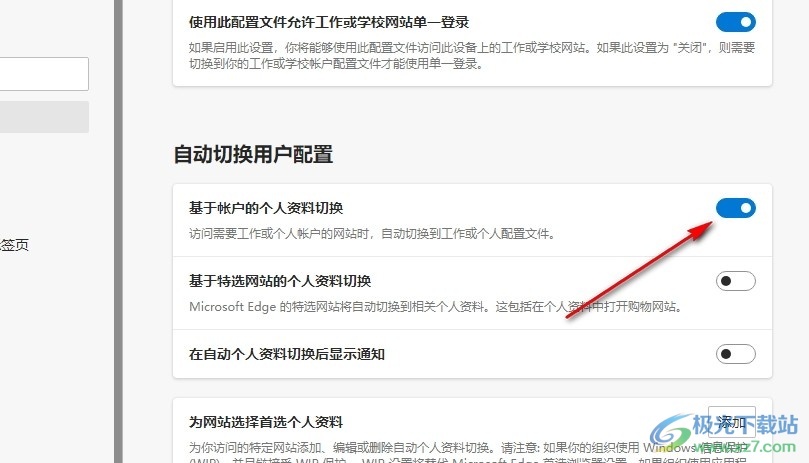
以上就是小编整理总结出的关于Edge浏览器开启个人资料自动切换的方法,我们进入Edge浏览器的设置页面,然后在个人资料页面中打开“用户配置偏好设置”选项,接着在该选项页面中将“基于帐户的个人资料切换”的开关按钮打开即可,感兴趣的小伙伴快去试试吧。
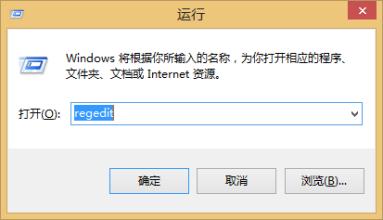 Windows10系统图片格式png不显示的解决方法
Windows10系统图片格式png不显示的解决方法
一般操作Windows系统,在使用电脑时发现打开文件夹,图片或者......
阅读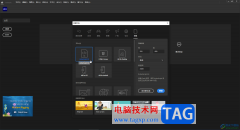 animate重置设置的方法教程
animate重置设置的方法教程
Adobeanimate是一款非常好用的软件,其中的功能非常丰富且强大,......
阅读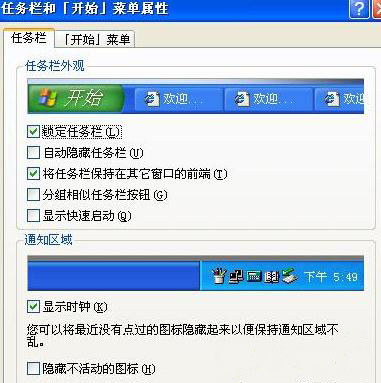 电脑公司xp系统设置开始菜单的高度的方
电脑公司xp系统设置开始菜单的高度的方
一般电脑操作Windows系统用户都知道电脑开始菜单都是默认的,......
阅读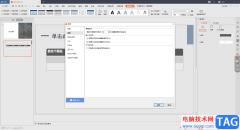 WPS演示文稿设置撤销或恢复操作步数的方
WPS演示文稿设置撤销或恢复操作步数的方
我们在使用WPS演示文稿进行文档的编辑时,有时候我们会在文档......
阅读 电信光钎猫上网很卡
电信光钎猫上网很卡
光纤猫连接路由后上网速度变慢的原因众多,这里只探讨有提示......
阅读 英伟达位列《财富》“1
英伟达位列《财富》“1 英特尔确认将于 2022 年
英特尔确认将于 2022 年  AIB 专注于新的 Radeon RX 6
AIB 专注于新的 Radeon RX 6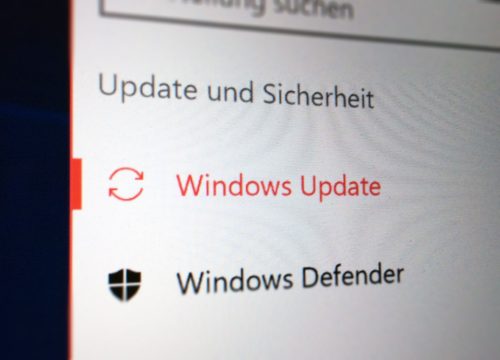 KB5001028 Windows 10 1909带外更
KB5001028 Windows 10 1909带外更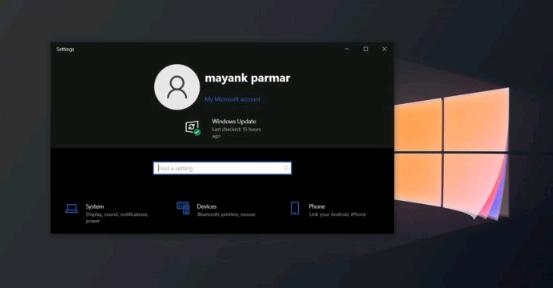 Windows 10 October 2020更新将在
Windows 10 October 2020更新将在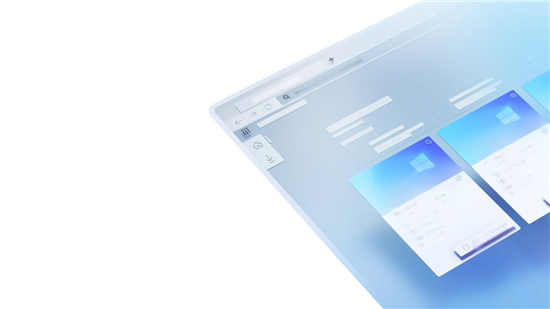 Windows365云PC现在支持Wind
Windows365云PC现在支持Wind zao怎么注销账号?zao换脸
zao怎么注销账号?zao换脸 已被证实存在高危漏洞-
已被证实存在高危漏洞- 《方舟生存进化》斯坦比
《方舟生存进化》斯坦比 我的世界挖钻石用什么工
我的世界挖钻石用什么工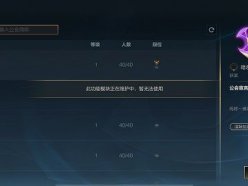 英雄联盟手游公会要维护
英雄联盟手游公会要维护 电竞叛客显卡是几线
电竞叛客显卡是几线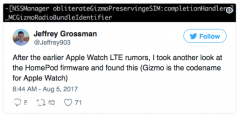 开发者在HomePod固件挖到料
开发者在HomePod固件挖到料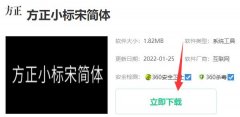 方正小标宋简体下载安装
方正小标宋简体下载安装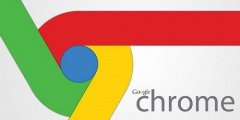 上网课好用的浏览器推荐
上网课好用的浏览器推荐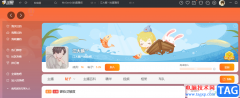 斗鱼直播进入主播鱼吧的
斗鱼直播进入主播鱼吧的 mypaint设置图层背景色的教
mypaint设置图层背景色的教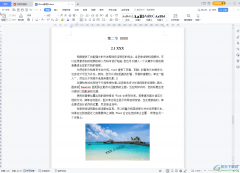 WPS Word快速定位到指定内容
WPS Word快速定位到指定内容 excel设置两字名字两边对
excel设置两字名字两边对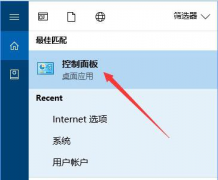 msvcp140.dll丢失的解决方法
msvcp140.dll丢失的解决方法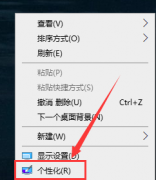 win10系统自动播放图片
win10系统自动播放图片 飞鱼星路由器的使用方法
飞鱼星路由器的使用方法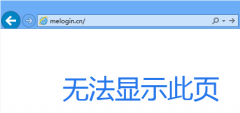 水星路由器登录不了管理
水星路由器登录不了管理
Billfish是一款可以备份本地素材的软件,我们可以将本地中一些重要的文档、图片等内容添加到Billfish中进行备份,并且可以为这些图片进行添加相应的标签进行管理,有的图片是风景图,有的...
次阅读

IDM下载器是很多小伙伴都比较喜欢的一款下载器软件,大家在使用这款下载器的时候,你可以通过IDM下载器下载百度云中的文件,当然也可以将迅雷中的文件进行下载,并且下载下来的文件可以...
次阅读
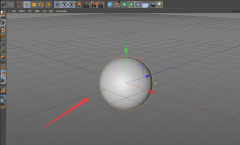
非常多的朋友都在使用C4D这款3D设计软件,在使用C4D过程中,若想将材质球添加烟雾效果,该怎么操作呢?我今天小编就为大家带来了关于C4D材质球添加烟雾效果的教程,具体如下。...
次阅读
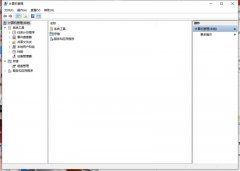
Win10系统卡顿怎么办呢,话说不少用户都在咨询这个问题呢?下面就来小编这里看下Win10教你优化电脑解决系统卡顿问题吧,需要的朋友可以参考下哦。...
次阅读
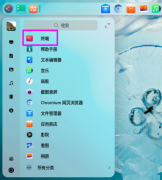
deepin20终端怎么远程管理服务?下面是小编介绍的deepin20终端远程管理服务器的操作过程,有需要的小伙伴一起来下文看看吧,希望可以帮助到大家!...
次阅读
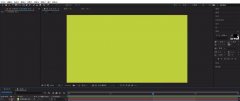
当前有很多朋友会被AE修改纯色图层的颜色的操作困惑住,为此,今日小编就带来了AE修改纯色图层的颜色的操作步骤,有需要的朋友就跟小编一起来学习一下吧。...
次阅读
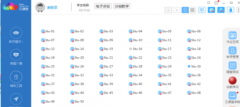
近日有一些小伙伴咨询小编关于云课堂如何关闭学生电脑呢?下面就为大家带来了云课堂中关闭学生电脑教程,有需要的小伙伴可以来了解了解哦。...
次阅读
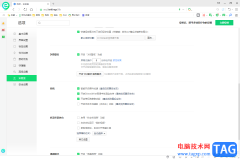
360安全浏览器是在当前仍有很多小伙伴喜欢这款浏览器进行访问网页和搜索自己需要的内容,其中在360安全浏览器里面还提供了可以设置壁纸的功能,如果你电脑中没有设置壁纸的软件,那么我...
次阅读
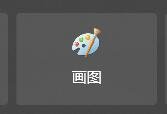
有的时候,我们在使用图片时,需要更改他们的格式,因为不同的图片格式有不一样的特性。但是很多人不知道win7如何更改图片格式,其实不需要别的软件,使用画图工具就可以更改图片格式...
次阅读
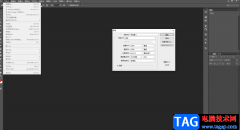
在AdobePhotoshop中有一个“橡皮擦工具”,如果我们在其中使用画笔等工具进行绘制后,需要擦除不要的部分,就可以借助橡皮擦工具轻松进行擦除。但是有的小伙伴发现使用橡皮擦工具进行擦除...
次阅读
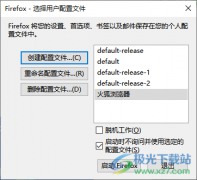
火狐浏览器是一款非常好用的浏览器之一,很多小伙伴都比较喜欢这款软件进行各种网页的浏览和登录,该浏览器的安全性以及兼容性都是非常好的,不过有的时候自己在操作火狐浏览器时,总...
次阅读
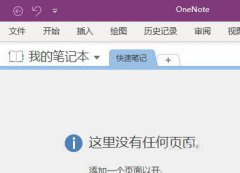
OneNote怎么关闭自动计算数学表达式功能呢,话说不少用户都在咨询这个问题呢?下面就来小编这里看下OneNote关闭自动计算数学表达式教程步骤吧,需要的朋友可以参考下哦。...
次阅读
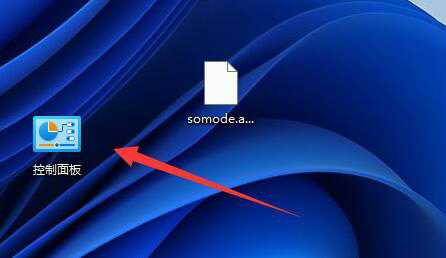
win11鼠标指针样式怎么换图案 如果您的鼠标光标太难看,Windows11提供了几种使其脱颖而出的方法。您可以使鼠标指针变大、反转或更改其颜色。小编为大家带来了win11鼠...
次阅读
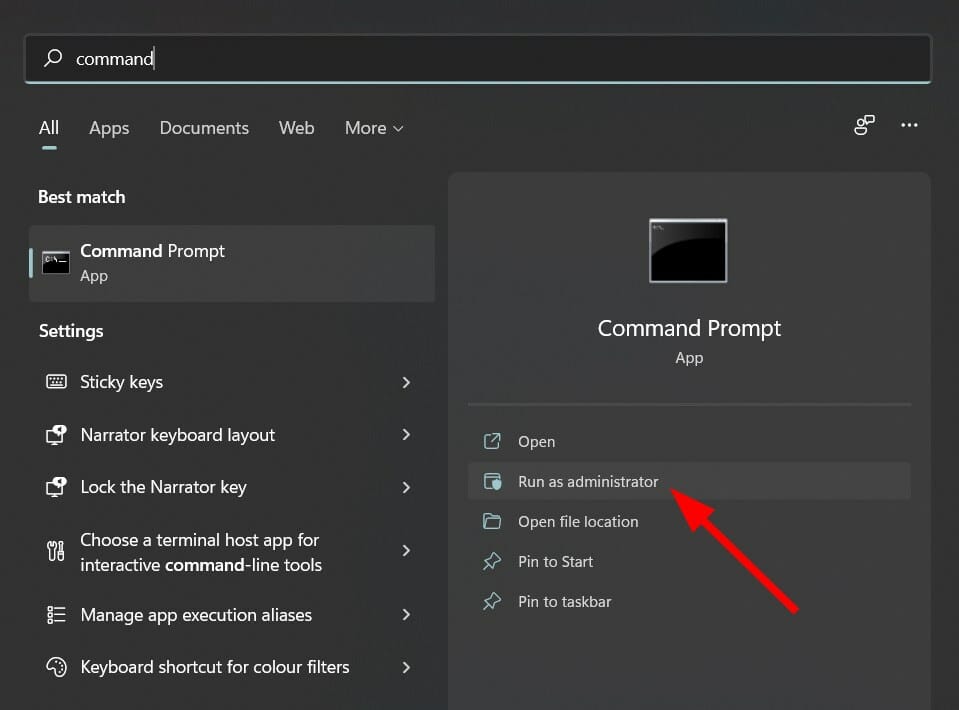
win11系统文件检查器工具是一款非常不错的检测工具,用户可以通过软件检测自己的电脑配置是否能够满足Win11的系统最低配置要求,用户可以直接对自己的系统配置有一个全面...
次阅读
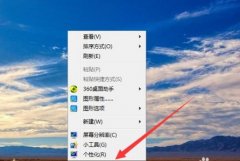
大家都知道,win7系统是可以自由更改配色方案的,用户可以将系统界面窗口更改成自己喜欢的颜色。但是很多朋友表示不知道win7更改配色方案在哪,因此今天小编就给大家带来了win7更改配色方...
次阅读